Steam Deck — это игровой компьютер в глубине души, но физически он совершенно не похож ни на один другой игровой ПК. В конце концов, он использует контроллер, а не клавиатуру и мышь, предназначен для портативности и по умолчанию запускает Linux, когда большинство игр не имеют порта Linux. поэтому трудно ожидать, что многие игры будут идеально работать на этой колоде..
Содержание
- Используйте проверку совместимости Steam.
- Ищите свои игры на ProtonDB
Рекомендуемые видео
Легкий
5 минут
веб-браузер
При этом на Steam Deck можно играть в тысячи игр, и есть два очень простых способа проверить, можно ли играть в вашу библиотеку на портативном ПК Valve.
Используйте проверку совместимости Steam.
Как и следовало ожидать, Valve каталогизирует, какие игры работают на Steam Deck, а какие нет. Вы можете автоматически сканировать свою библиотеку и выбирать игры, для которых проверена работоспособность.
Шаг 1: Сначала войдите в Steam в веб-браузере, а затем перейдите в веб-сайт совместимости Steam Deck.
Шаг 2:
Вы должны увидеть страницу, подобную приведенной выше, и ваши игры будут разделены на четыре категории:- Проверено (зеленая галочка): полностью функционально на Steam Deck и отлично работает со встроенными элементами управления и дисплеем.
- Играбельно (желтая информационная отметка): Функционально в Steam Deck, но для взаимодействия или настройки могут потребоваться дополнительные усилия.
- Не поддерживается (серый знак остановки): в настоящее время не работает в Steam Deck, но может получить поддержку в будущем.
- Непроверено (без символа): Valve пока не тестировалось.
Даже если у игры нет порта для Linux, Steam Deck все равно может запускать ее с помощью инструмента Proton, который по сути переводит игры для Windows, чтобы вы могли играть в них на Linux.
Неподдерживаемые игры могут работать на Steam Deck, но для этого могут потребоваться мышь и клавиатура или гарнитура VR. Технически говоря, Steam Deck может использовать любую из этих вещей, но рейтинг Valve строго зависит от того, можно ли играть в эти игры на самой колоде без каких-либо периферийных устройств.
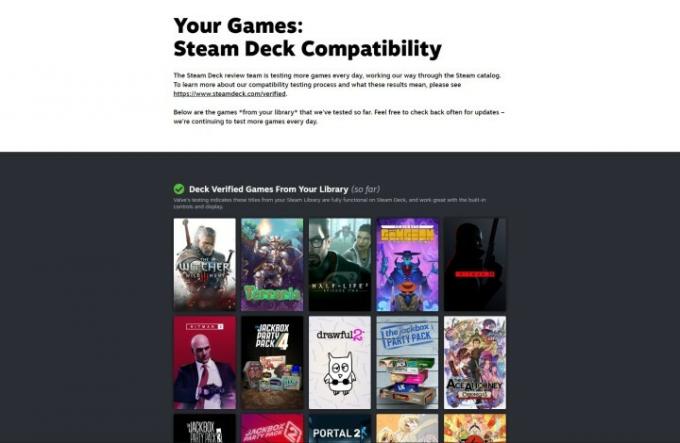
Связанный
- Как установить Windows 11 или Windows 10 на Steam Deck
- Как подарить игры в Steam
- Если просочившаяся цена Asus ROG Ally реальна, у Steam Deck проблемы
Ищите свои игры на ProtonDB
Если Valve не оценила игру, которую вы искали на официальном сайте Steam Deck, попробуйте проверить ProtonDB, неофициальную базу данных для проверки совместимости Proton с играми.
Вместо того, чтобы ждать, пока разработчики игр подтвердят совместимость Proton, пользователи ProtonDB сообщают о своем опыте использования Proton для определенных игр. По сути, это краудсорсинговые отчеты об ошибках. Однако это касается исключительно того, работают ли игры с Proton, а не обязательно на Steam Deck, на котором невозможно играть в определенные игры по другим причинам, например, из-за необходимости наличия клавиатуры и мышь.
Шаг 1: Сначала зайдите в ProtonDB.com.
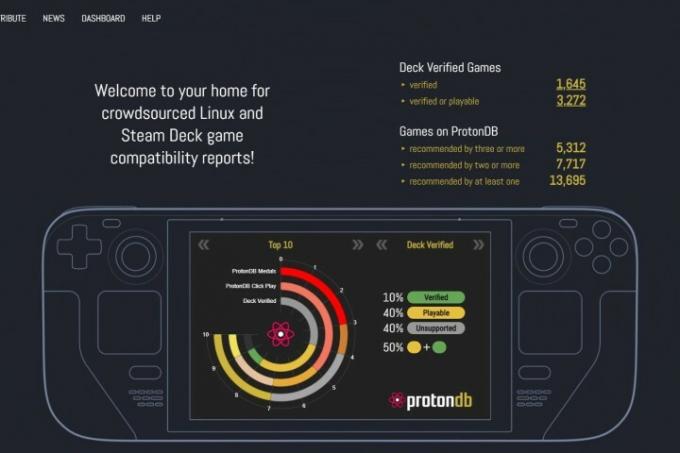
Шаг 2: В верхнем левом углу найдите строку поиска с надписью «Поиск игр» и введите любую интересующую вас игру, затем нажмите кнопку Входить ключ. Вы найдете страницу результатов, на которой должна быть игра, которую вы ищете.
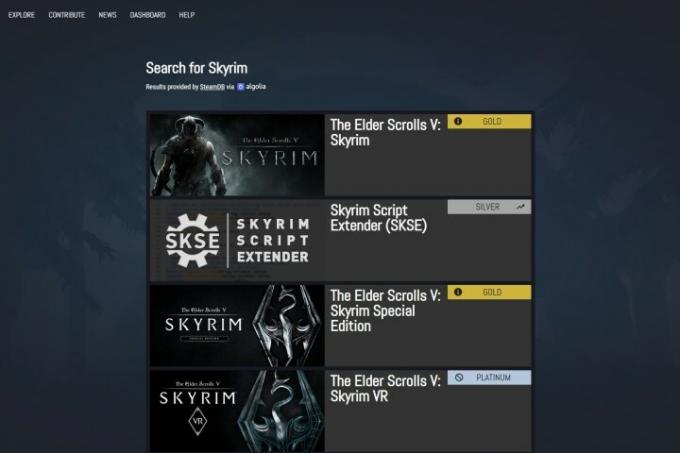
Шаг 3: Каждой игре присваивается балл в зависимости от того, насколько в нее можно играть. От лучшего к худшему они такие:
- Нативный: изначально работает в Linux.
- Platinum: отлично работает прямо из коробки.
- Золото: отлично работает после настроек.
- Серебро: работает с небольшими проблемами, но в целом играть можно.
- Бронза: работает, но часто дает сбой или возникают проблемы, мешающие комфортно играть.
- Borked: Либо не запускается, либо принципиально неиграбельно.
- Нет рейтинга: ProtonDB не присвоит рейтинг, если отзывов недостаточно.
Имейте в виду, что речь идет о том, насколько играбельна игра на Proton, а не обязательно на Steam Deck. Например, Эпоха Империй II HD, Age of Empires II: окончательное издание, и Эпоха Империй III Все игры имеют золотой рейтинг, но все они имеют разные рейтинги Steam Deck, поэтому будьте осторожны.
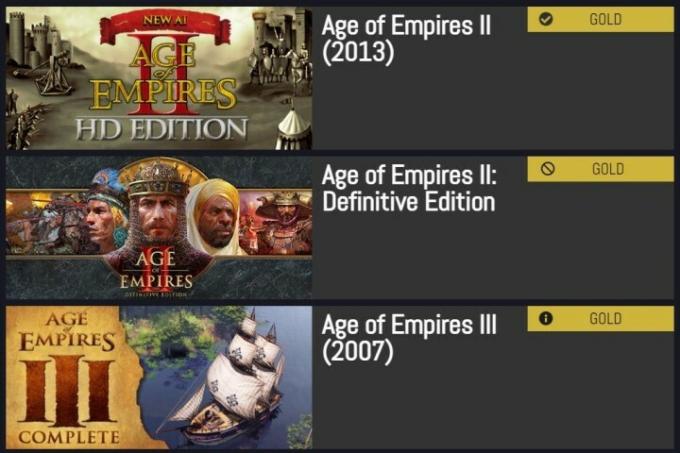
Шаг 4: Если вы создадите учетную запись ProtonDB, вы также сможете проверить свою библиотеку Steam. ProtonDB может сосредоточиться на Proton в целом, но он по-прежнему показывает вам игры в вашей библиотеке, которые специально работают с Steam Deck, основываясь на отзывах сообщества.
Если ваши игры проверены или в них можно играть, вам не о чем беспокоиться. Steam Deck, возможно, не самый идеальный способ играть в ваши любимые игры, но с проверенным или играбельным рейтингом они наверняка будут работать.
Игры с рейтингом «неподдерживаемый» либо плохо работают на Proton, либо плохо работают на контроллерах и/или портативных ПК. Хотя многие игры, вероятно, будут работать, если вы установили Windows и подключили клавиатуру и мышь или VR-гарнитуру, это, безусловно, доходит до того момента, когда вам, возможно, было бы лучше просто использовать один из лучшие игровые ноутбуки.
И если ваши игры так или иначе не прошли верификацию, то единственное, что вы действительно можете сделать, это положиться на ProtonDB. рейтинги и убедитесь, что в ваши игры можно играть с помощью контроллера и при запуске на портативном компьютере не возникнет очевидных проблем. ПК. В худшем случае вам, возможно, придется самому убедиться, работает ли игра на Steam Deck.
Рекомендации редакции
- Asus ROG Ally против. Steam Deck: вот как они сравниваются
- Как добавить внешние игры в свою библиотеку Steam
- Нет, я до сих пор не жалею о покупке Steam Deck.
- Шутка ли — Asus выпускает конкурента Steam Deck
- Steam Replay 2022: что это такое и как его посмотреть
Обновите свой образ жизниDigital Trends помогает читателям быть в курсе быстро меняющегося мира технологий благодаря всем последним новостям, забавным обзорам продуктов, содержательным редакционным статьям и уникальным кратким обзорам.




